(1) 文字色の変更方法を学習します。文字の色を変更するには[フォントの色]ボタン(![]() )から色を選びます。(▼)から色を選択してみましょう。
)から色を選びます。(▼)から色を選択してみましょう。
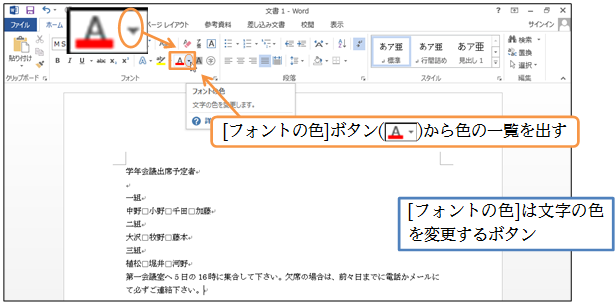
(2) 「赤」を選んでみましょう。
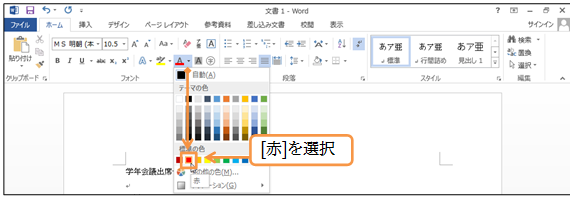
(3) しかし色を指定しただけでは何も変わりません。「どこの」文字色を変えるのかを指定しておかないと、意味がないのです。「どこの」を指定する操作が[範囲選択]です。ここでは「小野」という文字を[範囲選択]します。「小野」という文字の左にポインターを合わせてから右へドラッグすると範囲選択されます。
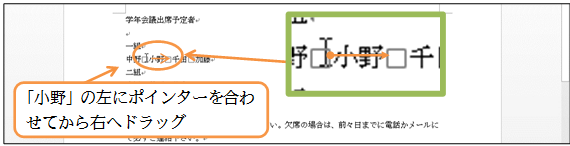
(4) [範囲選択]が完了すると、その部分に色が付きます。

(5) この状態で[フォントの色]を「赤」にしましょう。範囲選択中の「小野」に「赤」が設定されます。
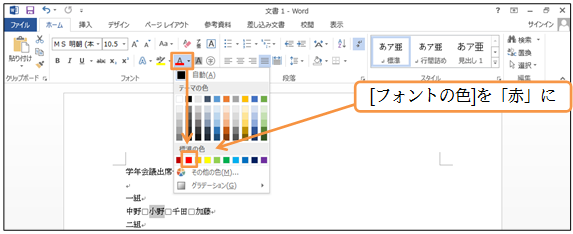
(6) [フォントの色]の設定が終わったら[範囲選択を解除]する必要があります。解除の際は文面右側の何もない場所にマウスポインターを移動させ、[I]の状態でクリックします。

(7) 範囲選択を解除すると、色がわかりやすくなります。ボタンを押し終わったら、範囲選択は解除するようにします。
